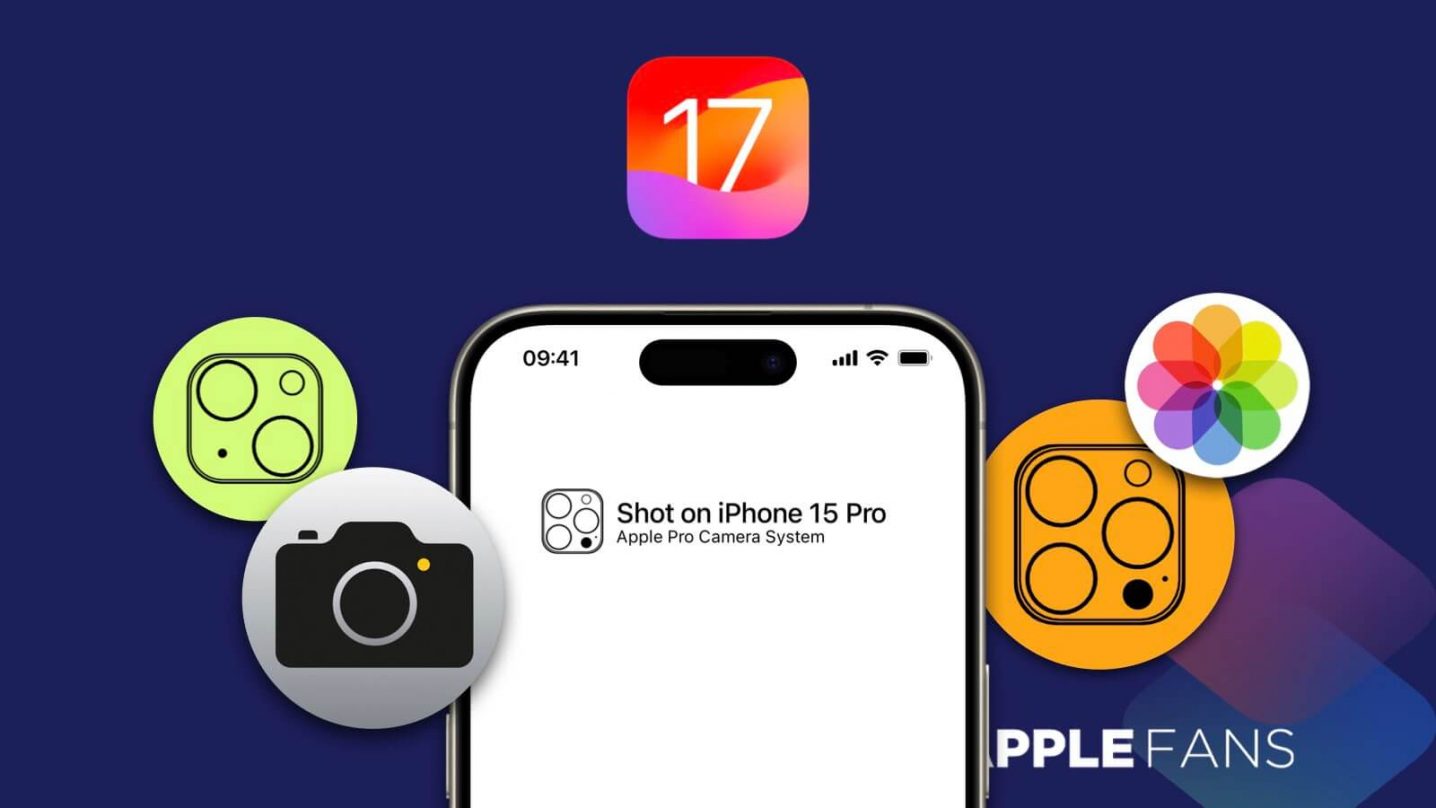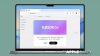該怎麼幫 iPhone 拍的照片加 機型浮水印 呢?其實靠內建的《捷徑》加上「iPhone 機型浮水印(適用 iPhone 15)」捷徑,免安裝第三方 APP,也能超簡單快速一鍵完成!
由 APPLEFANS 版主 Yi-Jyun Lin 製作的 APPLEFANS 專屬的高質感 iPhone 機型浮水印圖,從 iPhone 6s 到最新的 iPhone 15 系列都有支援,還有骨灰級的 iPhone 2G 可以回味一下。

「iPhone 機型浮水印(適用 iPhone 15)」捷徑特色:
- 支援 iPhone 6s 到最新的 iPhone 15 系列機型,及 iPhone 2G 機型
- 每種機型都配上相應的高質感 iPhone 相機圖
- 一鍵為多張照片一次加上機型浮水印
- 有黑色及白色可選擇
- 浮水印會自動調整適合大小,並添加在照片左下角
- 原始照片會保留
- 不影響照片畫質
- 免透過第三方 App/網站,隱私更安全
本篇會分享「iPhone 機型浮水印(適用 iPhone 15)」捷徑載點,並示範如何使用這個捷徑,以及分享照片加上 iPhone 機型浮水印後的效果。
「 iPhone 機型浮水印 (適用 iPhone 15)」捷徑下載
本篇使用的是「iPhone 機型浮水印(適用 iPhone 15)」捷徑,透過 iOS 內建的《捷徑》App 功能,用 iPhone 簡單一鍵幫多張照片加上 iPhone 機型浮水印。想直接使用的讀者朋友請點下方分享的下載連結:
下載連結 :「iPhone 機型浮水印(適用 iPhone 15)」捷徑(2024/8/29 更新)
在《捷徑》App 加入「iPhone 機型浮水印(適用 iPhone 15)」捷徑
點開上方「iPhone 機型浮水印(適用 iPhone 15)」捷徑下載連結後,按下【加入捷徑】。自動跳轉進《捷徑》App,看到畫面上有「iPhone 機型浮水印(適用 iPhone 15)」的捷徑圖示,就表示已成功下載並加入捷徑了。
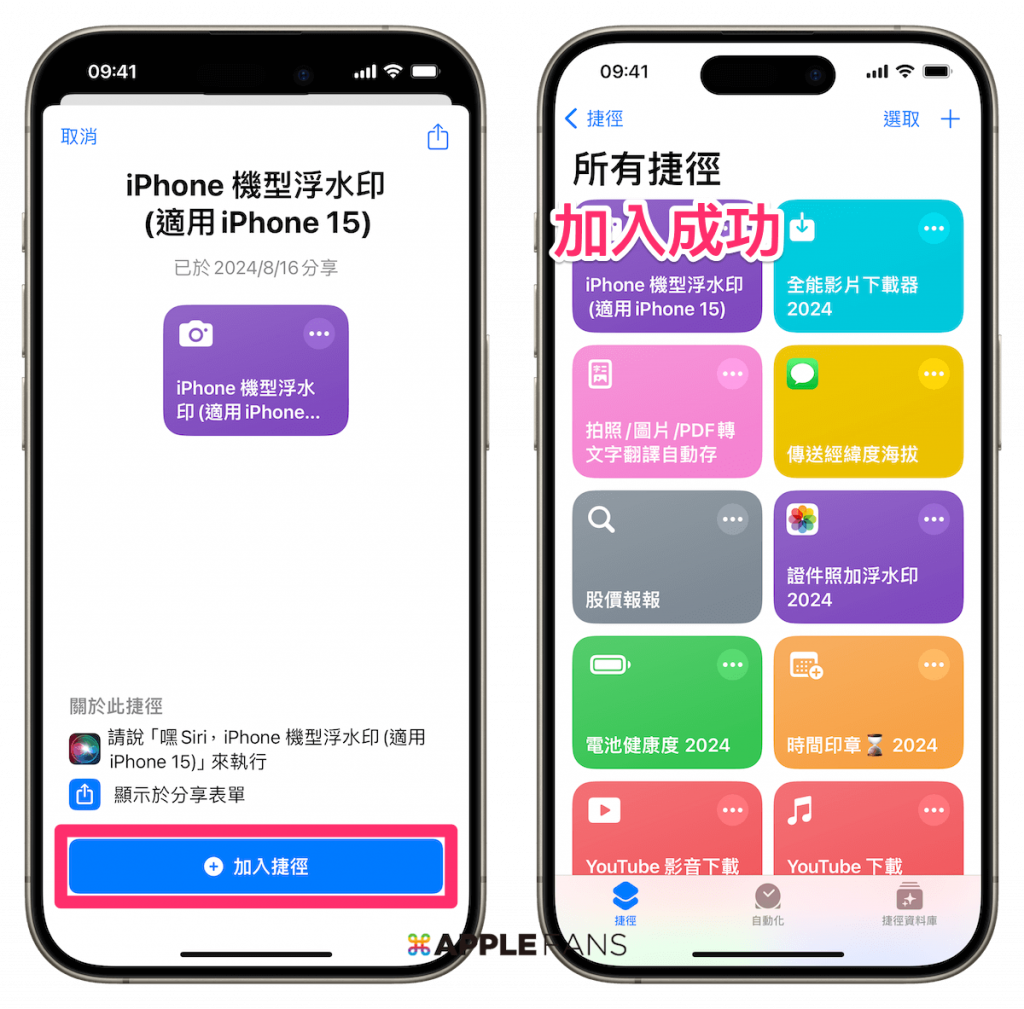
※ iOS 13 之後的使用者新增捷徑的方法與注意事項請看:如何下載捷徑?無法下載不受信任的捷徑?
如何使用「 iPhone 機型浮水印 (適用 iPhone 15)」捷徑?
「iPhone 機型浮水印(適用 iPhone 15)」捷徑使用方式非常直覺,基本上只要 2 個步驟就能超簡單快速幫照片加上 iPhone 機型浮水印:
步驟 1. 選擇照片
開啟【《捷徑》App】並點【iPhone 機型浮水印(適用 iPhone 15)】捷徑圖示,再選擇【一張/多張照片】,選完之後按右上角的【加入】。
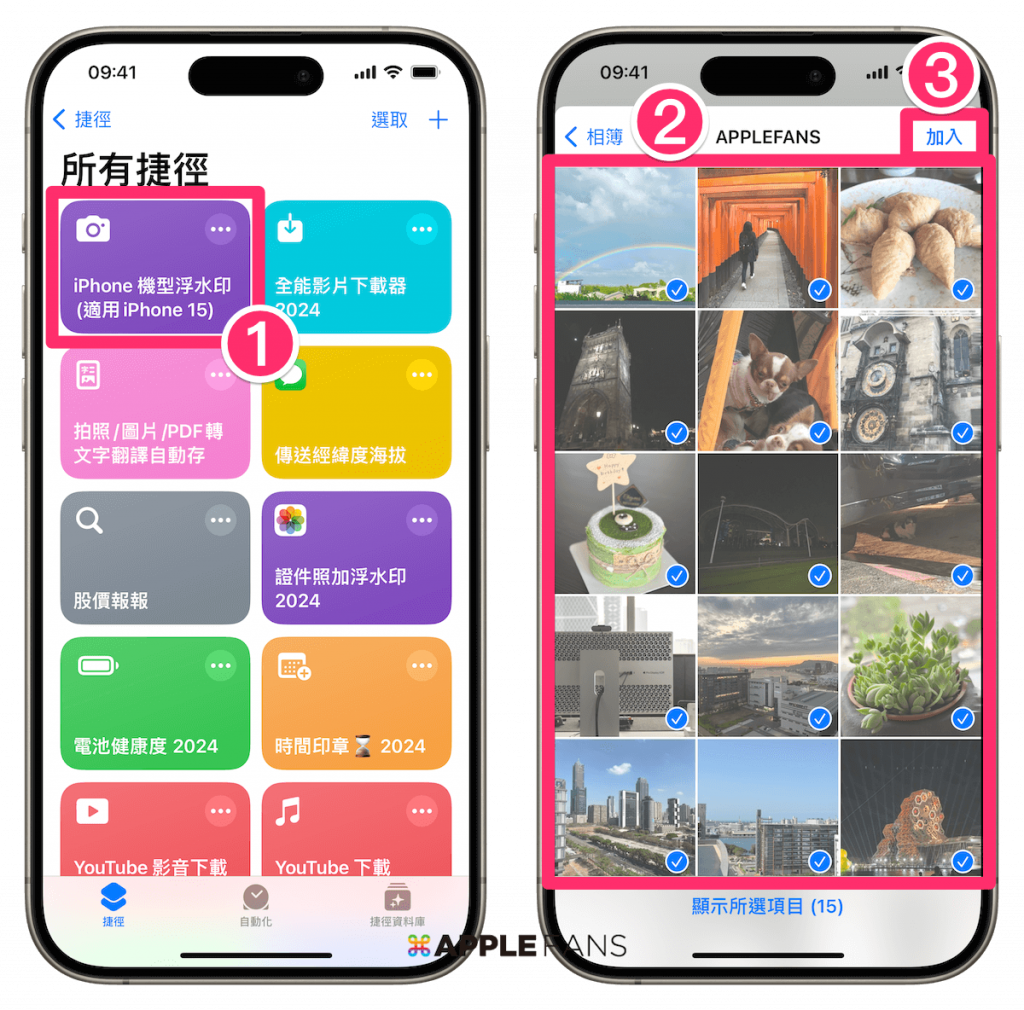
或是可以進入【《照片》App】,先選好【想加浮水印的照片】,然後點左下角【分享】按鈕,接著在列表點選【iPhone 機型浮水印(適用 iPhone 15)】。
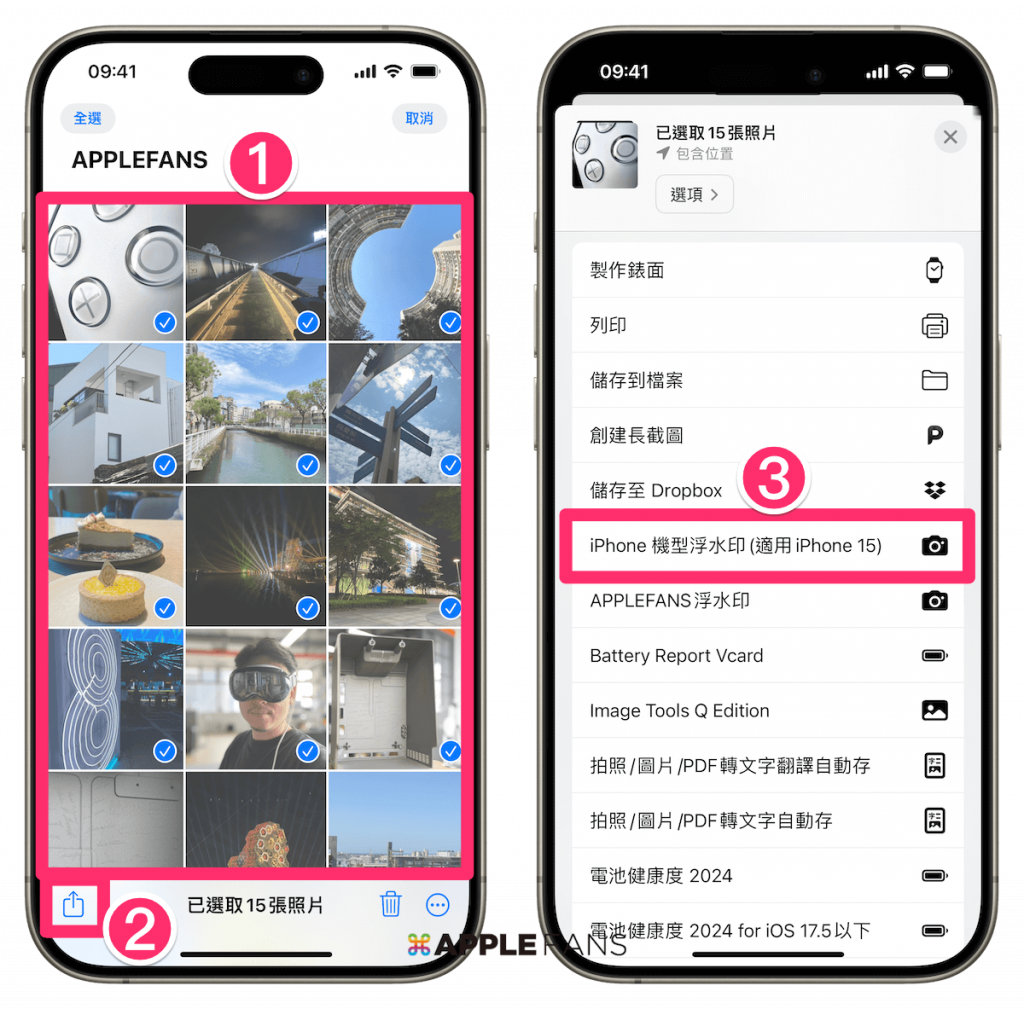
步驟 2. 選擇機型及顏色
再來選想要的浮水印顏色,我們預設【黑色/白色】二種顏色,接著選擇【iPhone 機型】 。
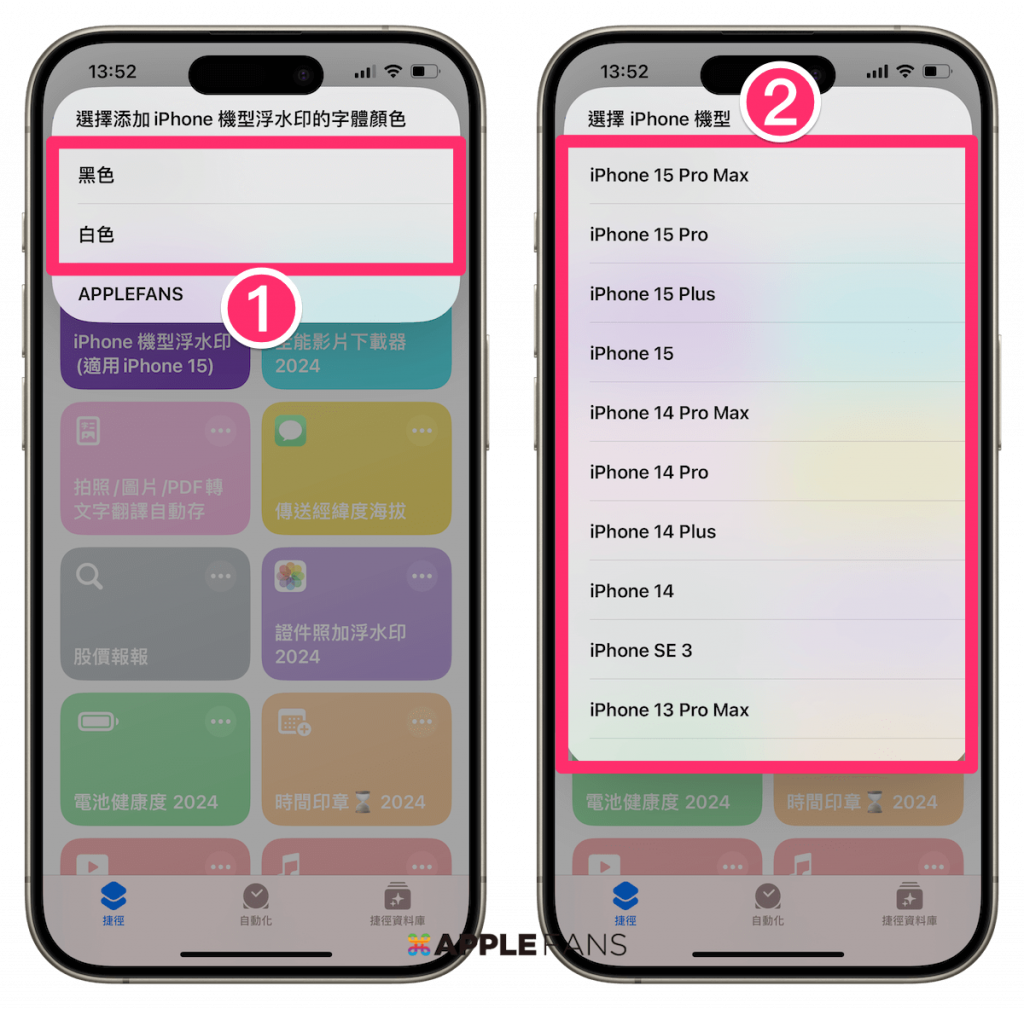
完成後會跳出「加入完成!」提示,捷徑也會自動跳轉到《照片》App,就可以直接瀏覽這些加好浮水印的照片囉。
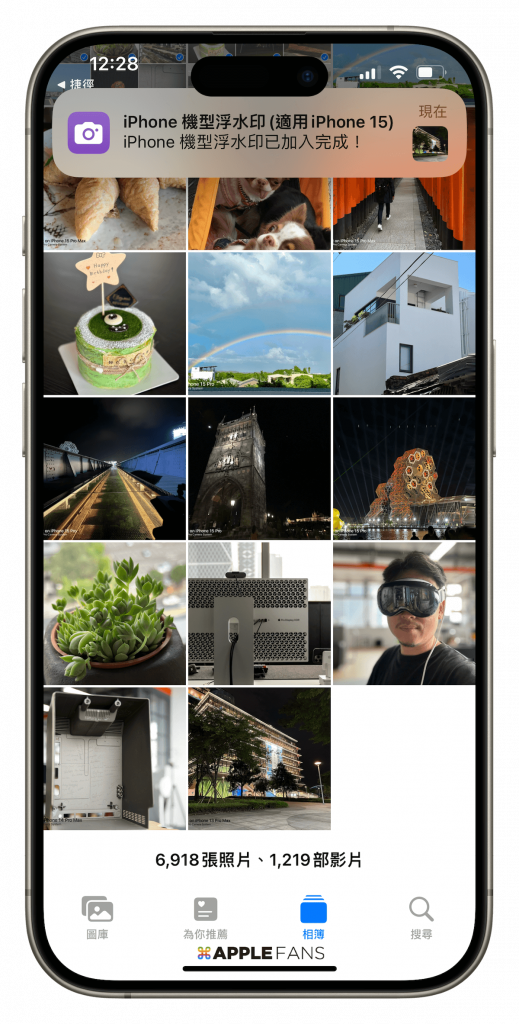
是不是超簡單直覺?
照片加上 iPhone 機型浮水印的效果
iPhone 機型浮水印會添加在照片左下角,並會自動調整成適合的大小,完成的照片如下:

直式照片也沒問題。

也可以同時幫照片加上「時間印章」,日期時間則會加在照片右下角,完成的照片如下:

照片是不是更多一些個人風格了?一起來用《捷徑》幫拍好的照片加上美美的 iPhone 機型浮水印吧!
若想了解更多《捷徑》應用,歡迎到 APPLEFANS 網站的捷徑 Shortcuts 應用專區逛逛~
你成功了嗎?
成功的話,請記得幫 APPLEFANS 蘋果迷分享此篇教學文章,您的分享才會是我們繼續創作的動力,謝謝各位~
如果想得到更多 iPhone、Mac 教學,請追蹤蘋果迷粉絲團以掌握最新訊息,並且訂閱我們 YouTube 頻道,取得直播第一時間通知,或者加入蘋果迷社團跟大家分享自己的心得和疑難雜症哦~
如果想要聊天,也可以加入我們的 LINE 聊天群找我們。